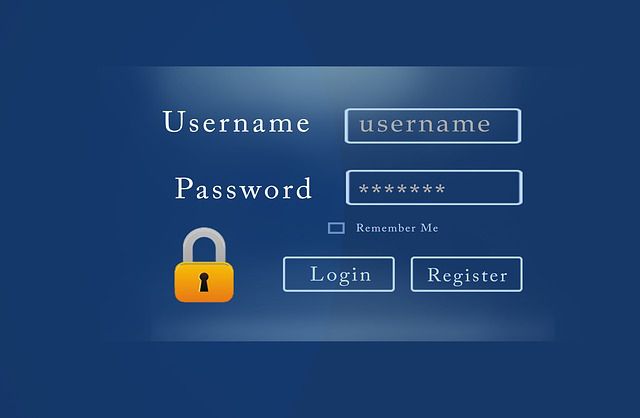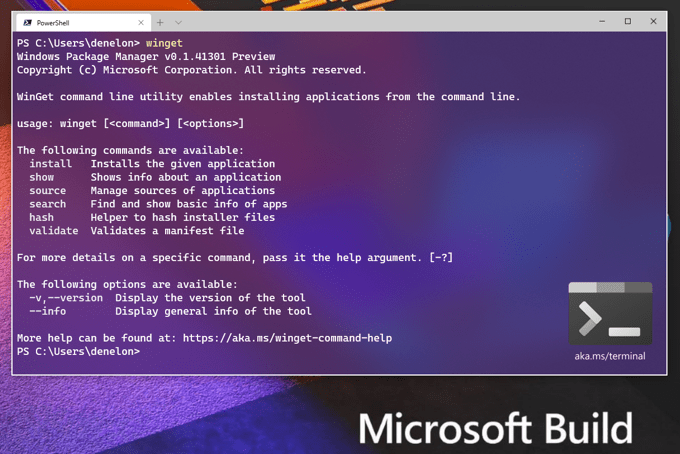Comment masquer des fichiers et des dossiers dans Windows gratuitement
Il y a toujours des fichiers que vous voulez garder à l’abri des regards indiscrets. Il peut s’agir d’informations confidentielles provenant du travail ou même de quelque chose d’aussi simple qu’un essai scolaire. Bien que la confidentialité en ligne soit vitale, vous devez également masquer vos fichiers et dossiers locaux dans Windows 10.
Windows vous propose quelques méthodes de base pour masquer des fichiers et des dossiers.
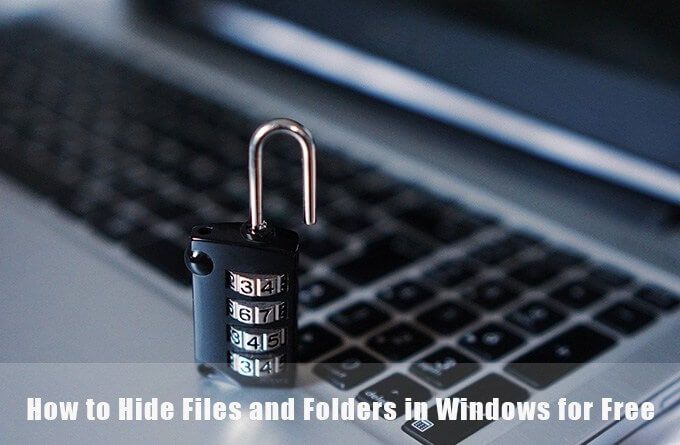
Masquer les dossiers Windows 10 avec l’Explorateur de fichiers
Il s’agit d’une méthode simple pour masquer des fichiers et des dossiers sous Windows 10. Cela ne fonctionnera que si les gens autour de vous ne sont pas suffisamment avertis en technologie pour savoir comment afficher les propriétés des fichiers.
- Sélectionnez les fichiers ou dossiers que vous souhaitez masquer.
- Faites un clic droit dessus et sélectionnez Propriétés dans le menu contextuel.
- Sur le Général onglet du Propriétés boîte de dialogue, cochez la case Caché boîte dans le Attributsection s.
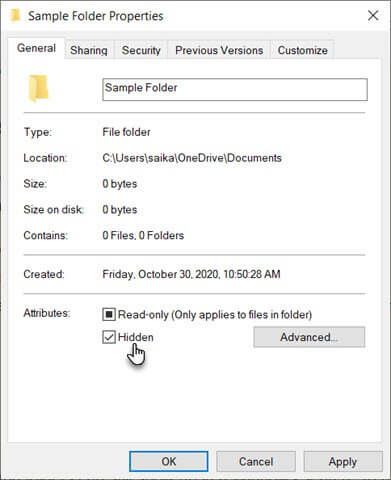
- Ces fichiers et dossiers peuvent toujours apparaître dans une recherche Windows. Pour éviter cela, sélectionnez Avancée.
- Décochez les cases sous le Attribut Archive et Indexsection s de la boîte de dialogue Attributs avancés. Sélectionner D’accord pour quitter.
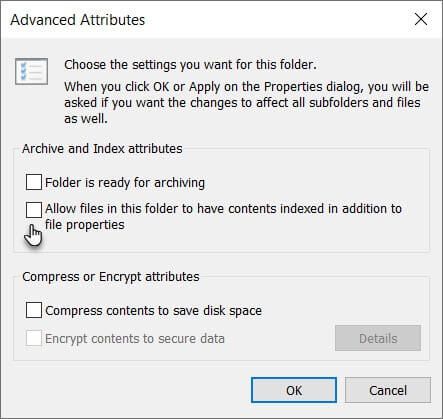
Par défaut, Windows masque de nombreux fichiers pour éviter toute suppression involontaire. Mais si vous avez désactivé cette option dans l’Explorateur de fichiers, les fichiers cachés apparaîtront. Pour vous assurer que les fichiers cachés restent cachés:
- Dans l’Explorateur de fichiers, accédez à Onglet Afficher > Options > Modifier les options de dossier et de recherche.
- Sélectionnez le Vue languette. Aller à Réglages avancés et Fichiers et dossiers cachés. Sélectionner Ne pas afficher les fichiers, dossiers ou lecteurs cachés.
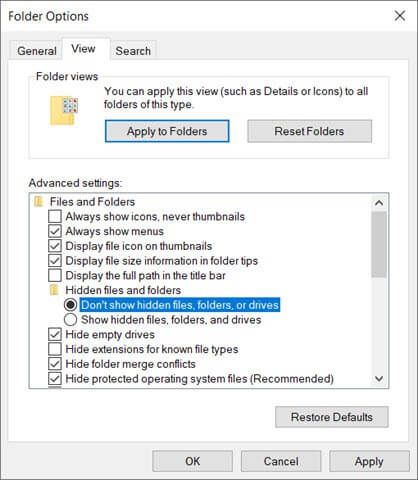
Masquer les fichiers et les dossiers avec la ligne de commande
Familiarisez-vous avec le Ligne de commande sous Windows et vous pouvez modifier beaucoup de choses sous le capot. L’un d’eux est la possibilité de masquer et d’afficher des fichiers et des dossiers à volonté. le attrib La commande modifie les attributs du fichier.
La commande attrib est plus puissante que la première méthode car même le fait de décocher le paramètre Éléments cachés dans l’Explorateur de fichiers ne révélera pas le fichier ou le dossier caché. Nous avons couvert le utilitaire de la ligne de commande pour masquer les fichiers et dossiers avant, mais faisons une autre procédure pas à pas rapide.
Ouvrez l’invite de commande en appuyant sur Touche Windows + R pour ouvrir la boîte de dialogue Exécuter. Ensuite, tapez cmd dans le Ouvert champ et cliquez D’accord. À l’invite de commandes, tapez la commande suivante. Remplacez le chemin et le nom de fichier par le chemin et le nom de fichier du fichier que vous souhaitez masquer.
attrib C:UserssaikaOneDriveDesktopSampleFolderSampleFile.txt +s +h
Le format général est [Drive:][Path] Nom de fichier + s + h.
- + s: Ce paramètre définit l’attribut de fichier en tant que fichier système.
- + h: Ce paramètre définit l’attribut de fichier comme masqué et non visible pour l’utilisateur.
Les paramètres ne sont pas sensibles à la casse.
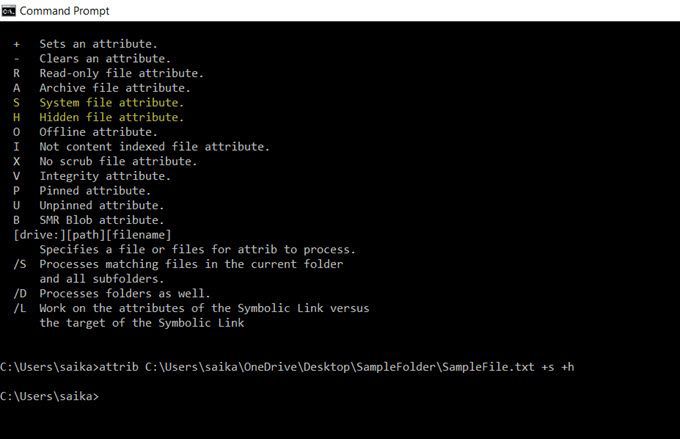
Pour afficher un fichier ou un dossier, utilisez à nouveau la commande attrib mais remplacez simplement le «+» par «-» devant les attributs «s» et «h».
Vous pouvez également masquer un dossier entier à l’aide de la commande attrib. Remplacez simplement le chemin et le nom du dossier par les vôtres.
attrib C:UserssaikaOneDriveDesktopSampleFolder +s +h
Masquer les fichiers Windows 10 avec un logiciel gratuit
Il existe une poignée d’applications gratuites qui vous aident à masquer des fichiers, des dossiers, des photos et des vidéos en un seul clic. Elles sont légèrement plus infaillibles que les méthodes natives que nous avons explorées ci-dessus.
FileFriend
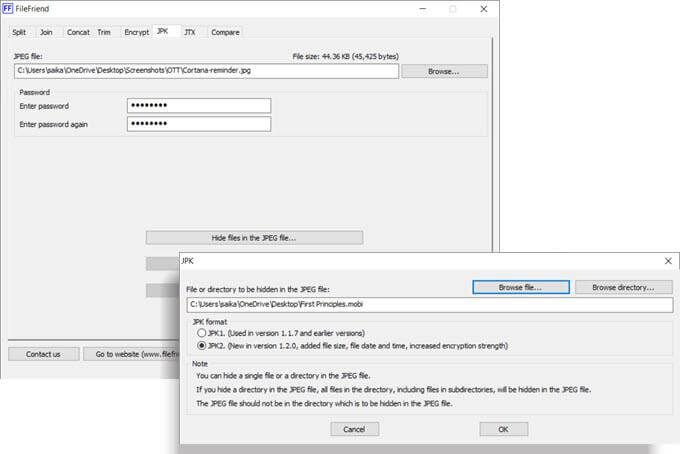
FileFriend est une application gratuite qui ne représente qu’un téléchargement de 285 Ko. Cette application simple vous offre quelques outils différents avec lesquels travailler. Pour masquer un fichier, utilisez le JPK languette. Tout d’abord, choisissez le fichier JPG hôte. Choisissez ensuite le répertoire ou le fichier que vous souhaitez masquer.
Notez que le fichier JPG ne doit pas se trouver dans le même répertoire que celui que vous souhaitez masquer.
Principales caractéristiques de FileFriend:
- Crypter ou décrypter des fichiers et des répertoires.
- S’exécute en tant qu’exécutable autonome sans installation.
- Masquez le texte dans un fichier JPEG ou extrayez du texte caché dans un fichier JPEG.
Mon coffre-fort
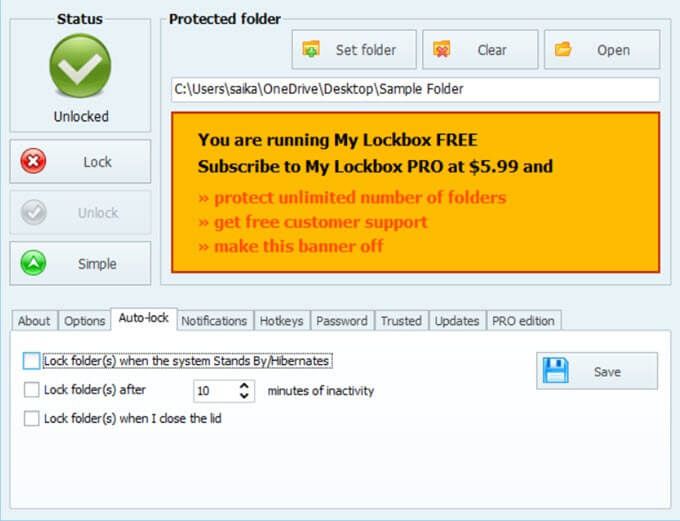
My Lockbox est un logiciel simple qui cache vos fichiers et dossiers sur votre disque local. Le logiciel léger ne fait que 6,9 Mo et se décline en deux versions. La version gratuite vous permet de masquer un élément. Lors de l’installation, vous pouvez ignorer l’option d’installation de l’extension Hide Folders qui protège les fichiers sur les disques externes.
Après l’installation, entrez le mot de passe et une adresse e-mail de récupération au cas où vous perdriez le mot de passe. Choisissez le fichier ou le dossier que vous souhaitez masquer et verrouillez-le. Il n’y a aucune limite sur la taille du dossier. My Lockbox a quelques fonctionnalités avancées auxquelles vous pouvez accéder à partir du panneau de configuration My Lockbox.
Principales caractéristiques de Hide Folders:
- Basculez le verrouillage avec les touches de raccourci.
- Autorisez les applications de confiance à accéder aux données protégées.
- Fonction de verrouillage automatique qui verrouille un dossier après un intervalle prédéfini ou lorsque le couvercle de l’ordinateur portable est fermé.
- Masquez votre dossier lorsque l’option «Afficher les fichiers, dossiers et lecteurs cachés» est activée dans les options de dossier.
- Utilisez le logiciel avec une variété de skins.
Dossier Wise
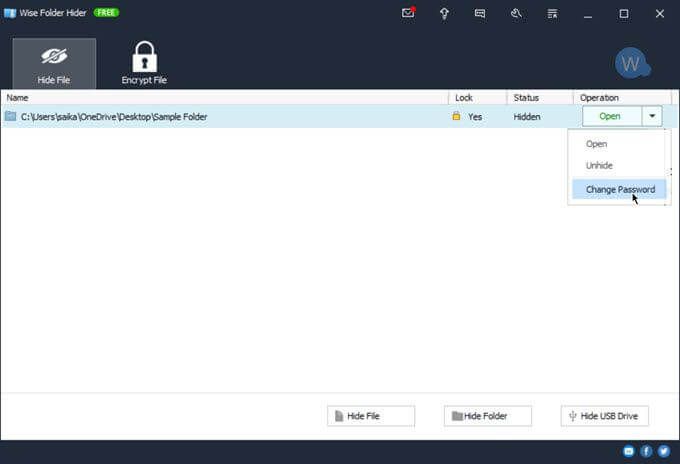
Wise Folder dispose d’une protection de fichiers et de dossiers à deux couches qui améliore la sécurité de vos informations. Définissez le premier mot de passe au niveau de l’application lorsque vous lancez le programme. Ensuite, définissez un autre mot de passe pour chaque fichier ou dossier que vous choisissez de masquer.
Vous pouvez également configurer un espace chiffré sur votre disque dur pour stocker en toute sécurité les fichiers sensibles. La désinstallation du programme ne permettra à personne de contourner la sécurité car ils doivent entrer un mot de passe pour supprimer le logiciel de Windows. Wise Folder fonctionne également avec les lecteurs flash.
Wise Folder a une version gratuite et payante. La version Pro vous offre un espace illimité pour configurer l’espace crypté sur votre disque dur.
Principales caractéristiques de Wise Folder:
- Faites glisser et déposez des fichiers et des dossiers pour les masquer.
- Cachez des fichiers et des dossiers individuels avec des mots de passe différents.
- Créez des casiers cryptés pour sécuriser les fichiers et dossiers (seulement 50 Mo d’espace en version gratuite).
Rendre les fichiers importants moins visibles pour les snoopers
Ces outils et méthodes sont basiques et peuvent être votre première ligne de défense. Ils aident simplement à rendre les fichiers importants moins évidents. Les attaques de sécurité peuvent provenir de plusieurs fronts. Commencez par des habitudes de sécurité simples comme de bonnes habitudes de gestion des mots de passe, la définition des autorisations de fichiers et de dossiers si vous êtes sur un réseau crypter vos données en ligne et hors ligne.